重装win10 机械硬盘不显示如何处理 重装win10后机械硬盘不显示怎么办
更新时间:2023-12-14 13:07:30作者:jiang
当我们需要重装Windows 10操作系统时,有时会遇到一个问题:重装完毕后,机械硬盘却不显示在系统中,这个问题可能让人感到困惑和焦虑,因为我们的重要数据可能会丢失。不必担心我们可以采取一些简单的步骤来解决这个问题。接下来我将为大家介绍一些解决办法,帮助大家重新让机械硬盘显示在Windows 10系统中。
具体步骤如下:
1、打开我的电脑,看到如下,机械硬盘不在了,只有固态硬盘,如下所示;
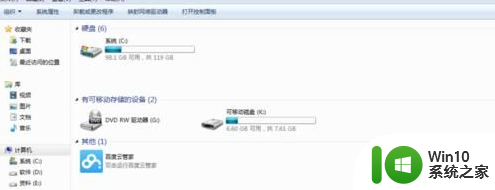
2、下面来解决这个问题,首先右键计算机,然后选择管理,如下图;
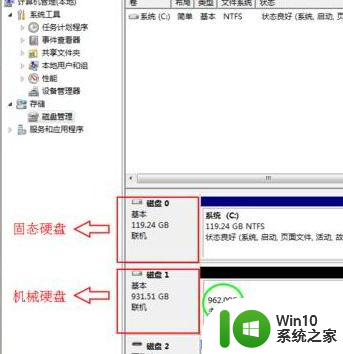
3、然后进入,就可以看到如下图,目前分区只有固态硬盘有分区,而机械硬盘的内存并没有分配,这就导致了,我们只能看到固态硬盘,而看不到机械硬盘了;
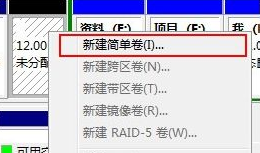
4、点击黑色未分配区域,然后右键,然后点击新建简单卷;
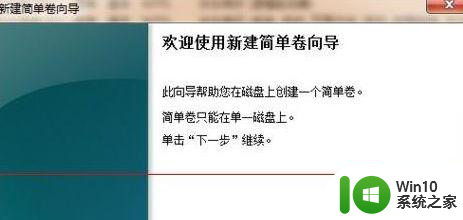
5、点击下一步;
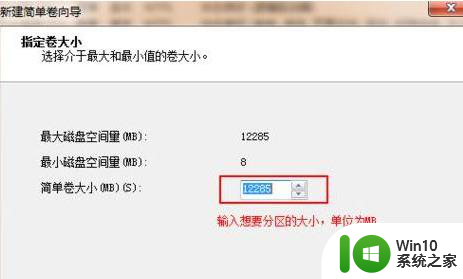
6、然后看到如下图,在红色方框内。输入你想要分区的大小,这里的单位为MB,如果要分配100G的空间,则这里应该为100*1024 =102400;
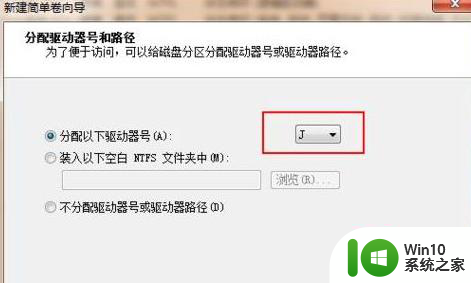
7、然后分配驱动器,即你要分配为D盘,或者其他盘;
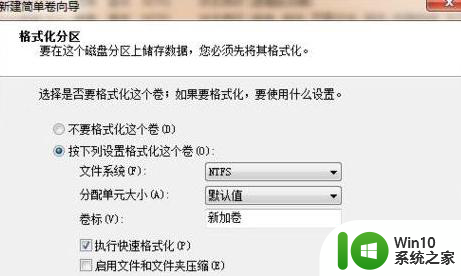
8、再然后,直接下一步;
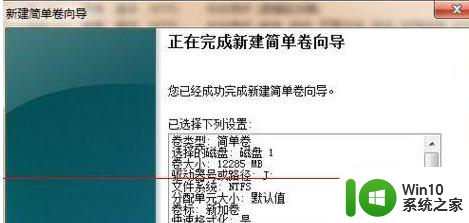
9、最后点击完成,就完成了分区,这样,你电脑里就能看到其他盘了,要分配多少个分区,就重复分配就可以了。
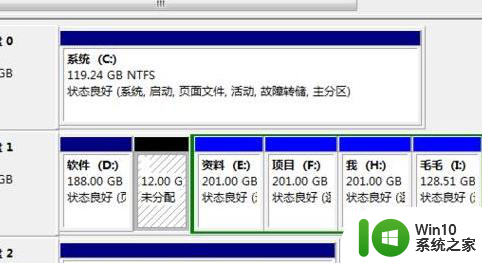
以上就是解决机械硬盘不显示的全部内容,如果遇到这种情况,你可以按照以上步骤解决,非常简单快速。
重装win10 机械硬盘不显示如何处理 重装win10后机械硬盘不显示怎么办相关教程
- 安装win10到机械硬盘的方法 机械硬盘怎么安装win10
- win10重装后不显示移动硬盘如何解决 win10重装后移动硬盘无法识别怎么办
- 机箱机械硬盘安装图解 怎样安装机械硬盘
- 电脑固态硬盘和机械硬盘可以一起装吗 如何将固态硬盘和机械硬盘同时安装在一台电脑上
- win10重装系统后固态硬盘不见了如何处理 win10重装系统后固态硬盘未识别怎么办
- 机械硬盘安装位置图解 win7机械硬盘插哪个口
- 怎样安装硬盘详细图解 机械硬盘如何安装图解
- win10重装系统后找不到硬盘怎么办 win10重装系统后硬盘不被识别怎么办
- 电脑可以固态和机械硬盘一起上吗 固态硬盘和机械硬盘如何同时安装
- win10重装系统找不到硬盘如何解决 win10重装系统后硬盘不识别怎么办
- win10安装后固态硬盘显示不出来处理方法 固态硬盘安装win10后无法识别的解决方法
- 加装硬盘需要驱动吗 机械硬盘是否需要驱动安装程序
- w8u盘启动盘制作工具使用方法 w8u盘启动盘制作工具下载
- 联想S3040一体机怎么一键u盘装系统win7 联想S3040一体机如何使用一键U盘安装Windows 7系统
- windows10安装程序启动安装程序时出现问题怎么办 Windows10安装程序启动后闪退怎么解决
- 重装win7系统出现bootingwindows如何修复 win7系统重装后出现booting windows无法修复
系统安装教程推荐
- 1 重装win7系统出现bootingwindows如何修复 win7系统重装后出现booting windows无法修复
- 2 win10安装失败.net framework 2.0报错0x800f081f解决方法 Win10安装.NET Framework 2.0遇到0x800f081f错误怎么办
- 3 重装系统后win10蓝牙无法添加设备怎么解决 重装系统后win10蓝牙无法搜索设备怎么解决
- 4 u教授制作u盘启动盘软件使用方法 u盘启动盘制作步骤详解
- 5 台式电脑怎么用u盘装xp系统 台式电脑如何使用U盘安装Windows XP系统
- 6 win7系统u盘未能成功安装设备驱动程序的具体处理办法 Win7系统u盘设备驱动安装失败解决方法
- 7 重装win10后右下角小喇叭出现红叉而且没声音如何解决 重装win10后小喇叭出现红叉无声音怎么办
- 8 win10安装程序正在获取更新要多久?怎么解决 Win10更新程序下载速度慢怎么办
- 9 如何在win7系统重装系统里植入usb3.0驱动程序 win7系统usb3.0驱动程序下载安装方法
- 10 u盘制作启动盘后提示未格式化怎么回事 U盘制作启动盘未格式化解决方法
win10系统推荐
- 1 萝卜家园ghost win10 32位安装稳定版下载v2023.12
- 2 电脑公司ghost win10 64位专业免激活版v2023.12
- 3 番茄家园ghost win10 32位旗舰破解版v2023.12
- 4 索尼笔记本ghost win10 64位原版正式版v2023.12
- 5 系统之家ghost win10 64位u盘家庭版v2023.12
- 6 电脑公司ghost win10 64位官方破解版v2023.12
- 7 系统之家windows10 64位原版安装版v2023.12
- 8 深度技术ghost win10 64位极速稳定版v2023.12
- 9 雨林木风ghost win10 64位专业旗舰版v2023.12
- 10 电脑公司ghost win10 32位正式装机版v2023.12